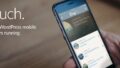WordPressブログの新しいマネタイズ方法をお探しですか?それなら、WordPressでPayPalの寄付を受け入れてはどうでしょう。
視聴者があなたの努力に感謝を示すことができます。
設定はとても簡単で、しかも誰もがPayPalを持っています。
確かに、この方法は一晩であなたを金持ちにすることはできないだろう。
しかし、あなたのウェブサイトが広告収入や商品販売に適しておらず、提供するサービスもない場合、寄付は最高のマネタイズオプションとなりえます。
また、他のマネタイズ方法があったとしても、寄付を否定するべきではありません。
たとえ訪問者の寄付がサイトの運営費にしかならないとしても、少しでも助けになればいいのです。
また、寄付をすることで、ユーザーとの絆を深めることもできます。
あなたが受け取る寄付は、あなたの仕事ぶりや、あなたが書く優れた実用的なコンテンツを賞賛するために、誰かが自分のポケットからお金を出してくれたことを意味します。
寄付をした訪問者は、あなたのウェブサイトに貢献したと感じるでしょうから、忠実な信者になることを期待できます。
今日は、WordPressのウェブサイトにPayPalの寄付ボタンを追加し、WordPressでPayPalの寄付を集める方法を紹介したいと思います。
WordPressのレポジトリから無料でダウンロードできるPayPal Donationsプラグインを使用することにします。
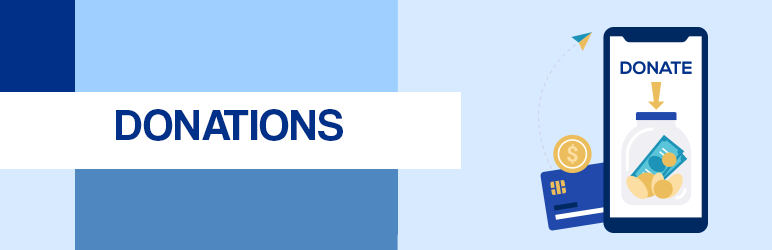 PayPal経由で寄付を行う
PayPal経由で寄付を行う
著者: Tips and Tricks HQ, Johan Steen
現在のバージョン: 1.9.8
最終更新日: 2022年5月31日 更新日: 2022年5月31日
paypal-donations.zip
96%Ratings
40,000+ インストー ル
WP 5.5+ 要件
WordPressでPayPalの寄付を受け付ける方法
まずは、プラグインをインストールする必要があります。
WordPressのダッシュボードにアクセスし、「プラグイン」→「新規追加」と進みます。
ここで「PayPal Donations」を検索し、Enterキーを押します。
ヒント:Tips and Tricks HQとJohan Steenによるプラグインです。
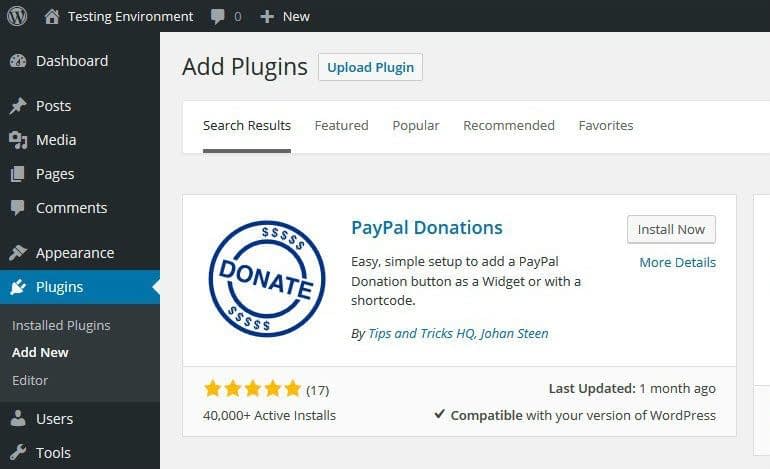
見つかった?今すぐインストール/プラグインを有効にするを押してください。
今、あなたはプラグインを設定し、あなたの寄付ボタンを設計するために設定/ PayPalの寄付へ移動する必要があります. これは、あなたが表示される一般的な設定画面です。
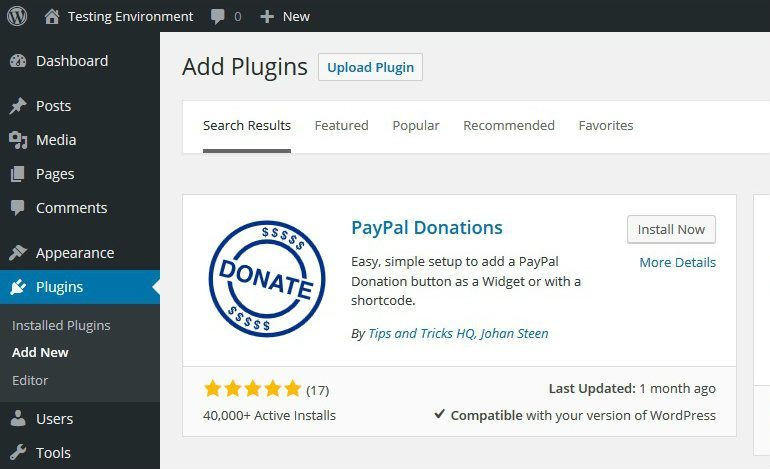
最初のフィールド、PayPalアカウントは、はるかに最も重要です。
ここでPayPalのメールアドレスまたはセキュアマーチャントID(PayPalにログインし、プロファイル/プロファイルと設定に移動することで見つかります)を入力する必要があります。
直接の下には、ご希望の通貨を選択することができます。
PayPalは、デフォルトの通貨以外の取引には、かなり高額な手数料を適用することができるため、このフィールドが正しいことを再度確認してください。
WordPressでPayPalの寄付を可能にする方法の次のステップは、PayPalのダッシュボードから行うページスタイルの設定です。
PayPalにログインし、プロフィール/プロフィールと設定/マイセールスプリファレンスに進みます。
Payment Pages(支払いページ)」オプションを選択し、「Update(更新)」をクリックします。
(このページへのルートは、PayPalアカウントが登録された国によって異なる場合があります)。
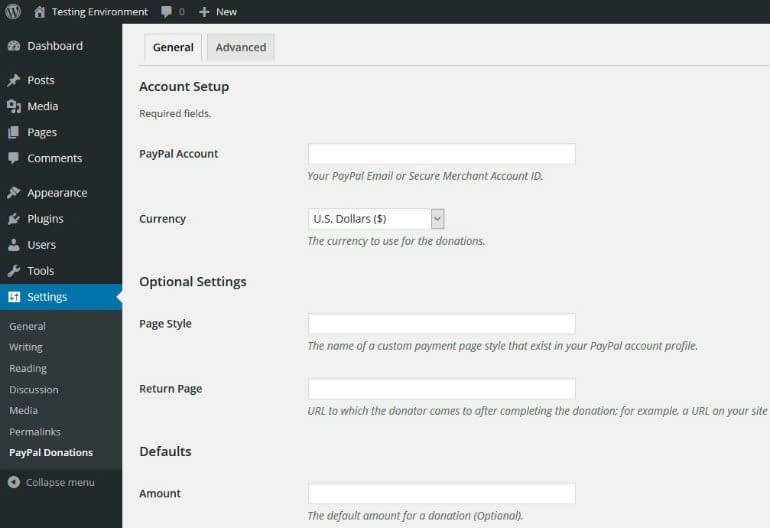
ここで、デフォルトの支払いページをカスタマイズするか、「追加」を選択してゼロから新しいページを作成することができます。
ロゴのアップロード、ヘッダー画像の追加、背景画像や色の変更などが可能です。
デザインは比較的基本的なものになりますが、少なくともあなたのブランディングを反映したものになります。
完了したら、PayPal寄付の設定画面に戻り、カスタム支払いページの名前を貼り付けます。
その直下に、寄付後の返送先も選択できます。
私は、専用の「Thank You」ページを作成することをお勧めします。
次に、もう一つの重要な項目である、デフォルトの入金額を選択します。
この金額は、訪問者に心理的な影響を与えるので、賢く選択しましょう。
高すぎると、強欲に見え、潜在的な寄付者を遠ざけ、低すぎると、お金をテーブルの上に置いておくことになります。
高すぎると欲張りな印象を与えてしまい、潜在的な寄付者を遠ざけてしまいます。
また、どんな形であれ、読者に影響を与えたくない場合は、この欄を空白にしておくこともできます。
この画面の下部では、ボタンのスタイルを選択することができます。
下のスクリーンショットでは、3つのオプションが表示されていますが、どれもすぐに「PayPal」ボタンとわかるようになっています。
また、カスタム画像をアップロードして、寄付ボタンとして使用することもできます。
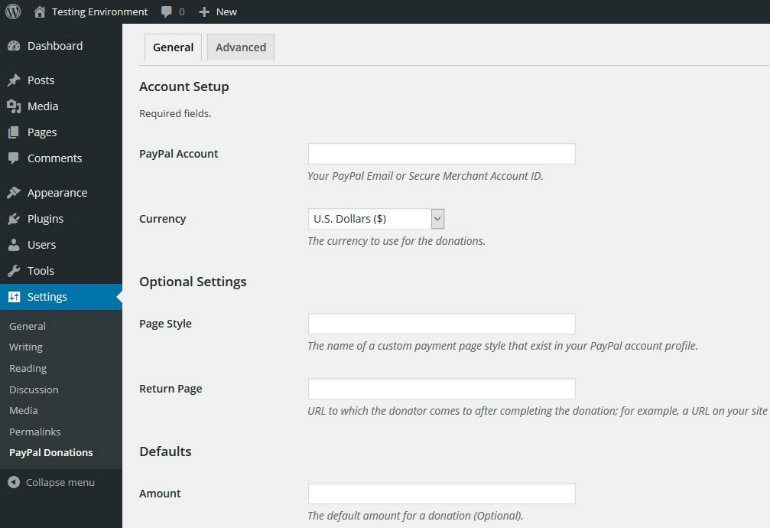
設定が完了したら、「変更を保存」をクリックします。
詳細設定]タブには、PayPalの統計情報を無効にする、PayPalを新しいタブで開く、テスト用にサンドボックスモードを有効にするなど、いくつかのオプション項目が用意されています。
各オプションは、関連するチェックボックスにチェックを入れ、[変更を保存]をクリックすることで有効になります。
この時点で、プラグインは完全に設定されました。
今、それは楽しい部分のための時間です:あなたのウェブサイトにPayPalの寄付ボタンを追加します。
PayPal Donationsプラグインは、2つのオプションがあります:ウィジェットまたはショートコード。
ウィジェットオプションでは、任意の専用ウィジェットスペースに寄付ボタンを追加することができます – このようなフッターやサイドバーセクションとして。
これは、あなたの寄付ボタンがすべてのページで見られるので、最大の可視性を達成するために最適です。
この方法で寄付ボタンを追加するには、外観/ウィジェットに移動します。
PayPal Donationsウィジェットを見つけ、ドラッグアンドドロップで該当するウィジェットスペースに設置します。
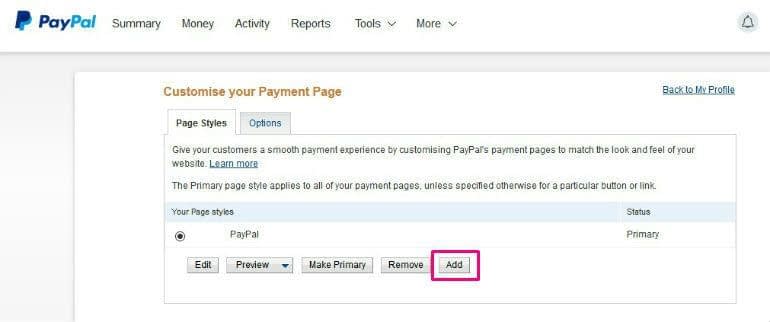
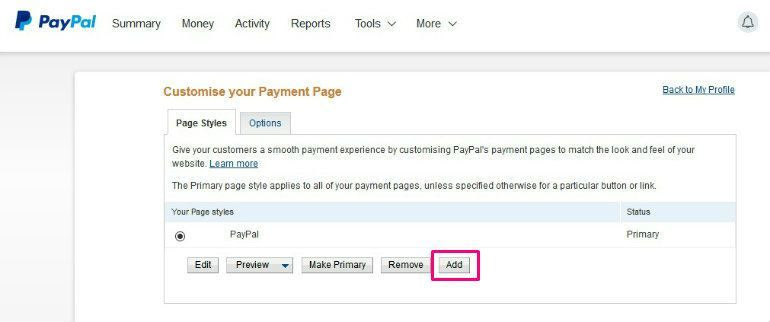
これで、ウィジェットのタイトルと、WordPressでのPayPal寄付を促すテキストを追加することができるようになります。
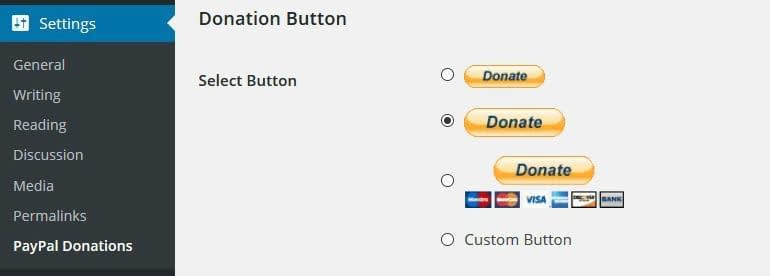
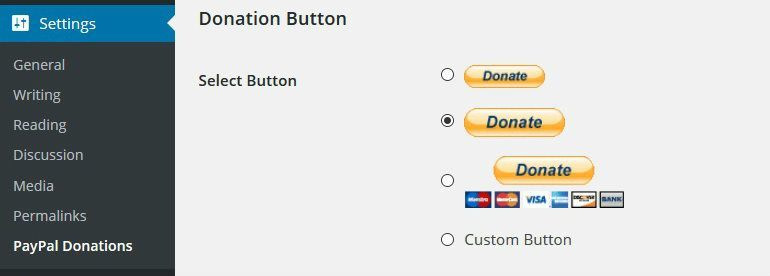
ウィジェットを配置すると、ウェブサイト上で次のように表示されます。
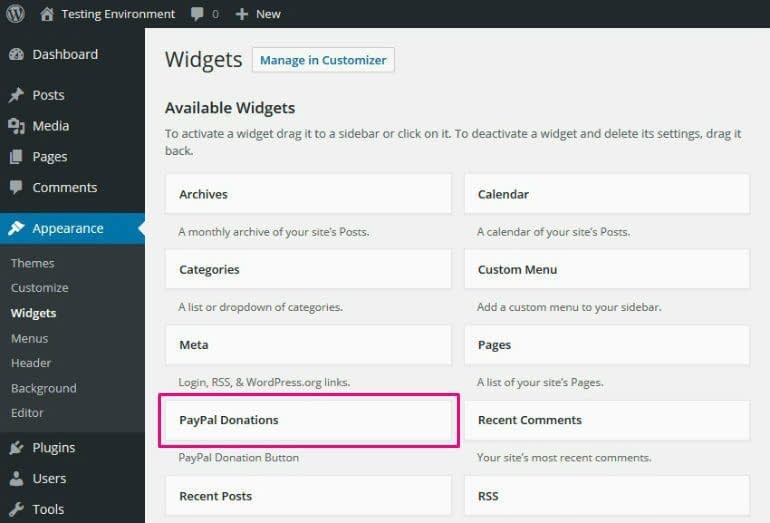
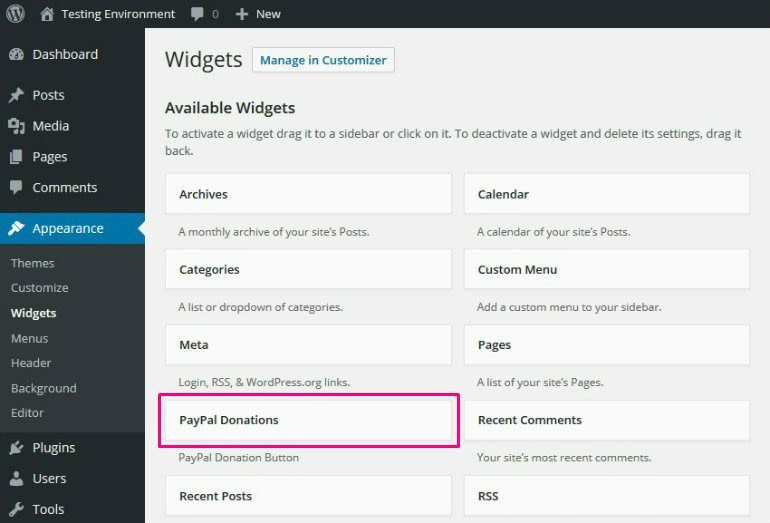
ヒント: ほとんどのテーマでは、寄付ボタンは自動的に左揃えになりますが、これは少し不格好に見えます。
ボタンを中央揃えにしたい場合は、設定/PayPal寄付/詳細設定に移動し、テーマCSSオーバーライドにチェックを入れてください。
センターボタン]オプションを選択します。
代替案は、単純なショートコード – [paypal-donation] をコピーして貼り付けることです。
これは、あなたが以前に設定した設定を使用して、寄付ボタンを作成します。
これは2つのオプションのうちより柔軟で、コンテンツやサイト上の任意の場所に寄付ボタンを配置することができます。
最終的な感想
以上、WordPressでPayPalによる寄付を簡単なボタンで可能にする方法について説明しました。
もしあなたが収入源を多様化したいのであれば、試してみてください。
訪問者からPayPalの寄付を受け入れることに成功したことがありますか?あなたの経験を下のコメントで共有してください。